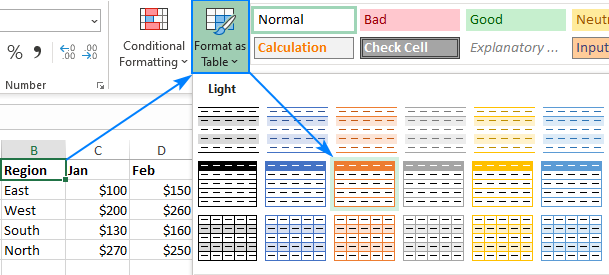Tse ka Hare
Ho fometa ke e 'ngoe ea mekhoa ea mantlha ha u sebetsa le spreadsheet. Ka ho sebelisa mokhoa oa ho fomata, o ka fetola chebahalo ea data ea tabula, hammoho le ho seta likhetho tsa lisele. Ke habohlokoa hore u tsebe ho e kenya ts'ebetsong ka nepo e le hore u etse mosebetsi oa hau lenaneong ka potlako le ka katleho. Ho tsoa sehloohong u tla ithuta ho fomata tafole ka nepo.
Tafole Fomete
Ho hlophisa ke sete sa liketso tse hlokahalang ho hlophisa ponahalo ea tafole le matšoao a ka hare ho eona. Ts'ebetso ena e u lumella ho hlophisa boholo ba fonte le 'mala, boholo ba sele, ho tlatsa, sebopeho, joalo-joalo. A re hlahlobeng ntlha ka 'ngoe ka botlalo.
Ho fometa ka boits'oaro
Autoformatting e ka sebelisoa ho mefuta eohle ea lisele. Mochine oa spreadsheet o tla hlophisa ka boithaopo mefuta e khethiloeng, e sebelisa li-parameter tse fanoeng ho eona. Tsela ea ho tsamaea:
- Re khetha sele, letoto la lisele kapa tafole eohle.
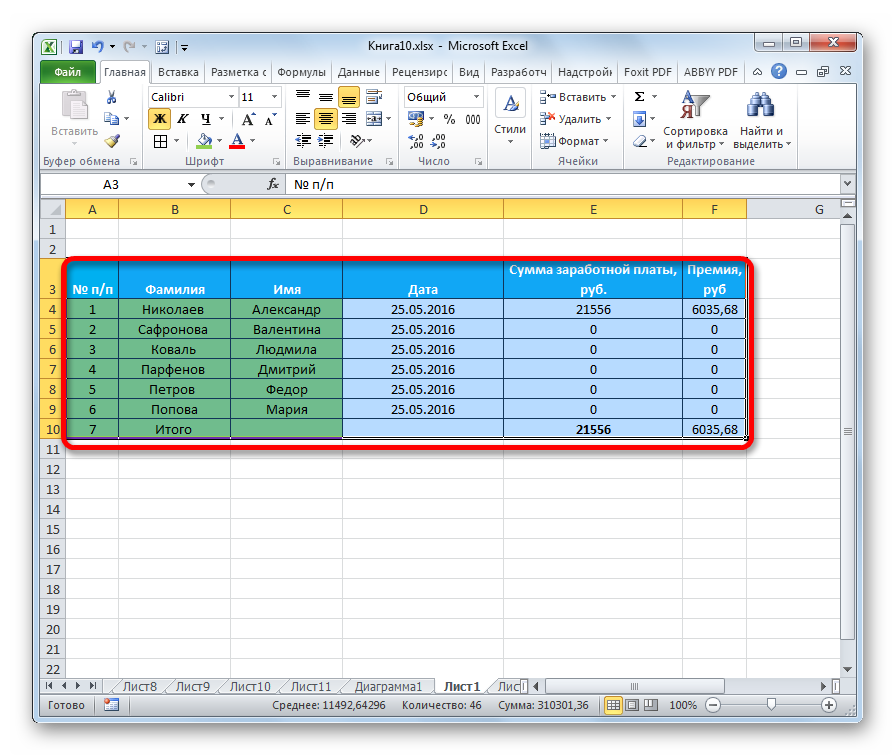
- Eya karolong ea "Home" 'me u tobetse "Format as Table". U ka fumana ntho ena ho "Styles" block. Ka mor'a ho tobetsa, fensetere e nang le mefuta eohle e ka khonehang e entsoeng e tla hlaha. U ka khetha efe kapa efe ea li-styles. Tobetsa ho khetho eo u e ratang.
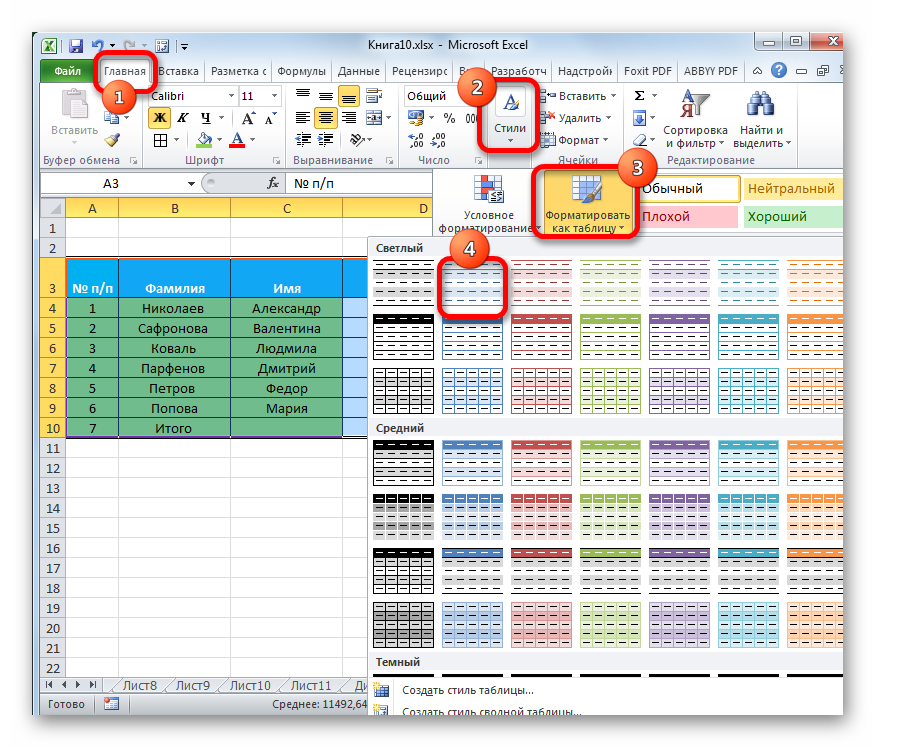
- Fesetere e nyane e ile ea hlahisoa skrineng, e hlokang netefatso ea ho nepahala ha lihokela tsa mefuta e kentsoeng. Haeba u hlokomela hore ho na le phoso sebakeng sa marang-rang, u ka hlophisa data. U lokela ho nahana ka hloko ntho "Tafole e nang le lihlooho." Haeba tafole e na le lihlooho, joale thepa ena e tlameha ho hlahlojoa. Ka mor'a ho etsa litlhophiso tsohle, tobetsa "Ho lokile".
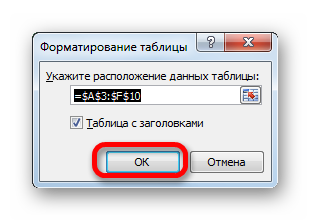
- E lokile! Letlapa le nkile ponahalo ea mokhoa oo u o khethileng. Ka nako leha e le efe, mokhoa ona o ka fetoloa ho o mong.
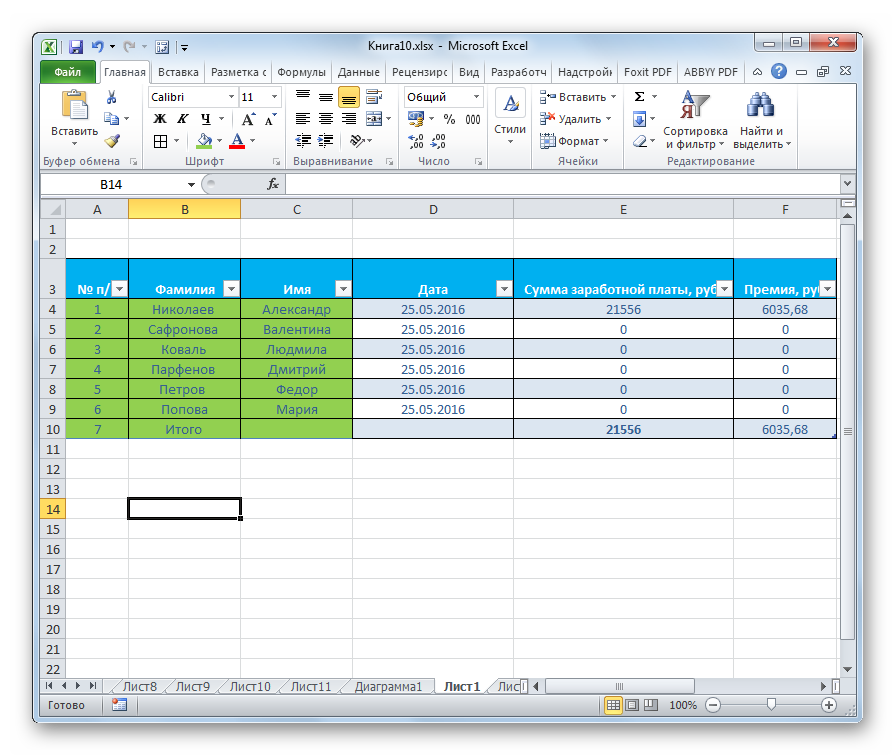
Fetolela ho fometa
Monyetla oa ho fometa othomathike ha o lumellane le basebelisi bohle ba processor ea spreadsheet. Hoa khoneha ho hlophisa poleiti ka letsoho ho sebelisa li-parameter tse khethehileng. U ka hlophisa ponahalo u sebelisa menyu ea litaba kapa lisebelisoa tse teng lenteng. Tsela ea ho tsamaea:
- Re etsa khetho ea sebaka se hlokahalang sa ho hlophisa. Tobetsa ho eona RMB. Lethathamo la litaba le hlaha skrineng. Tobetsa ho "Format Cells..." element.
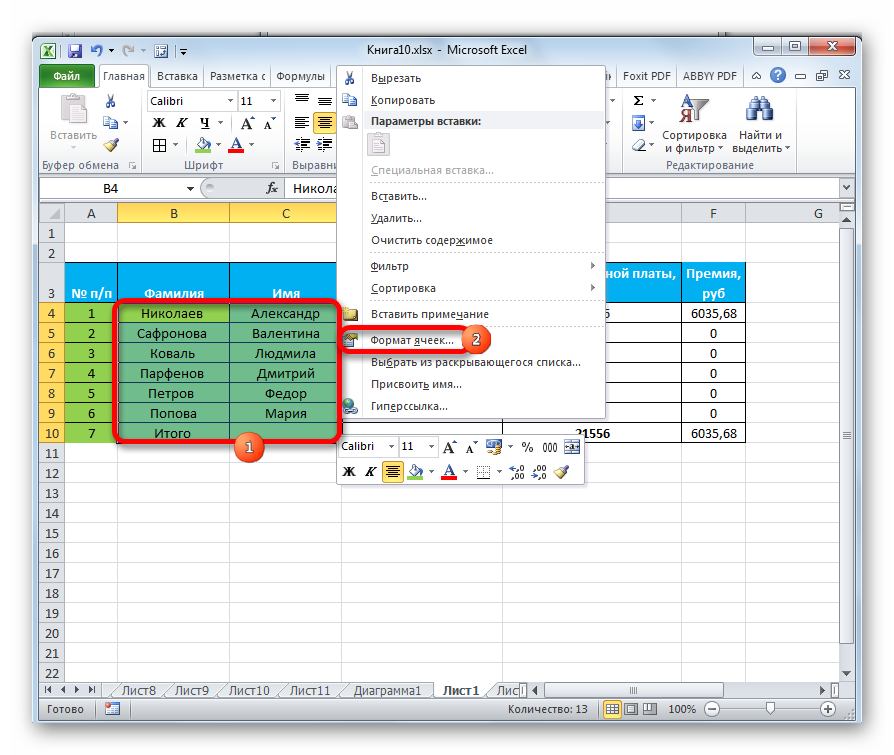
- Lebokose le bitsoang "Format Cells" le hlaha skrineng. Mona o ka etsa mekhoa e fapaneng ea ho hlophisa data ea tabular.
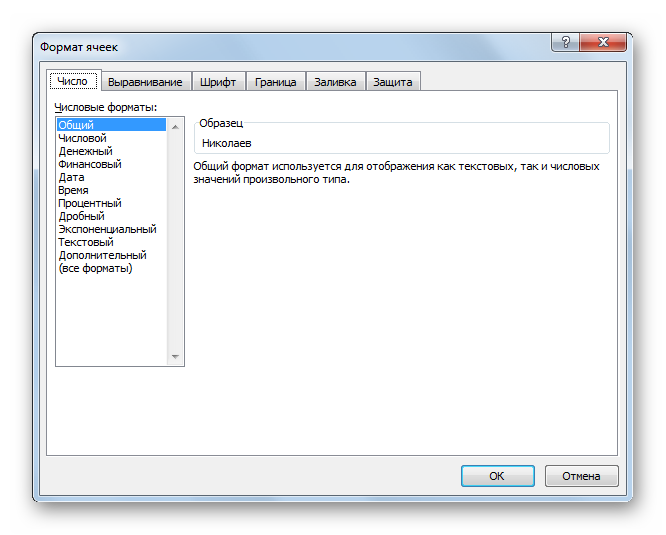
Karolo ea Lehae e na le lisebelisoa tse fapaneng tsa ho fometa. E le hore u li sebelise liseleng tsa hau, u lokela ho li khetha, ebe u tobetsa leha e le efe ea tsona.
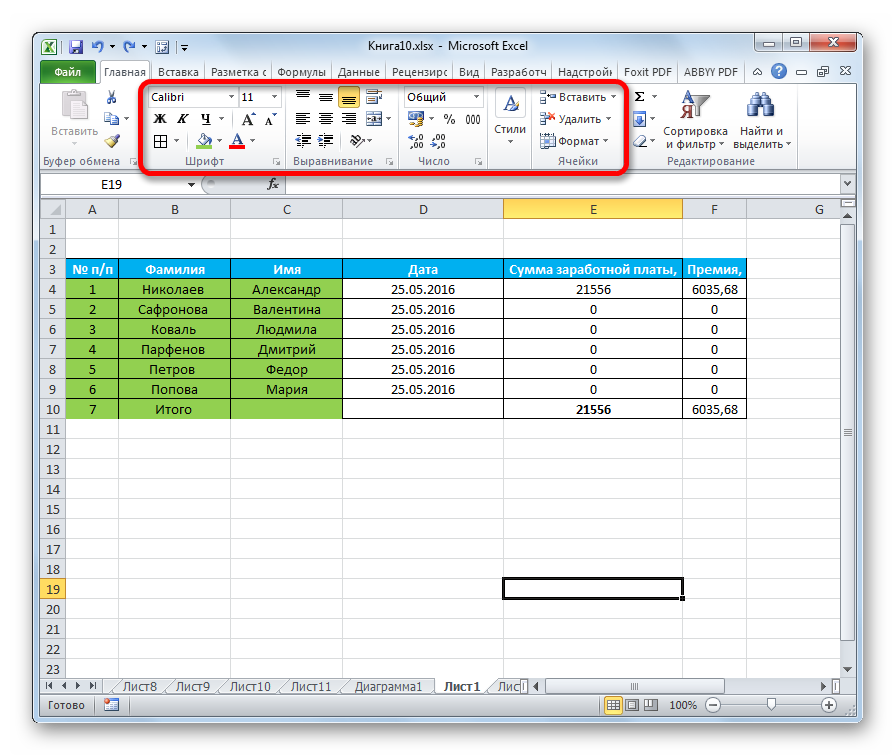
Ho fomata ha data
Sebopeho sa sele ke e 'ngoe ea likarolo tsa motheo tsa ho fometa. Ntho ena ha e fetole ponahalo feela, empa e boetse e bolella processor ea spreadsheet mokhoa oa ho sebetsana le sele. Joalo ka mokhoa o fetileng, ketso ena e ka sebelisoa ka menyu ea litaba kapa lisebelisoa tse fumanehang ka har'a ribone e khethehileng ea tab ea Lehae.
Ka ho bula fensetere ea "Format Cells" u sebelisa menu ea moelelo, u ka fetola sebopeho ka karolo ea "Number Formats", e sebakeng sa "Nomoro". Mona o ka khetha e 'ngoe ea lifomate tse latelang:
- letsatsi;
- nako;
- tloaelehileng;
- palo;
- mongolo, joalo-joalo.
Ka mor'a ho khetha mofuta o hlokahalang, tobetsa "Ho lokile".
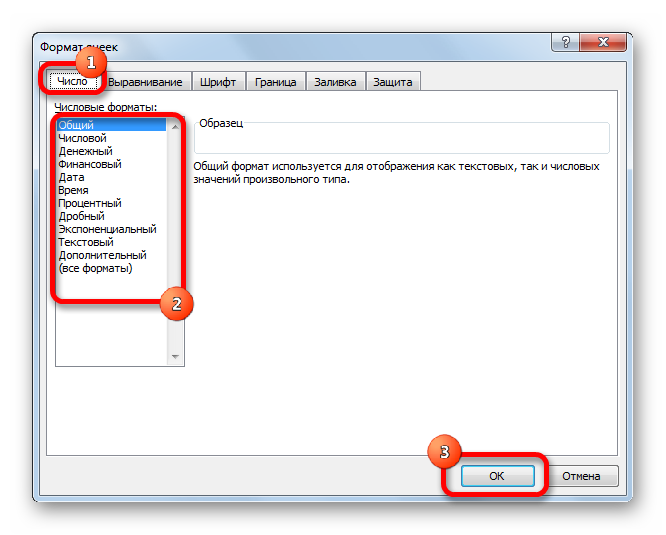
Ho feta moo, lifomate tse ling li na le likhetho tse ling. Ka ho khetha fomate ea nomoro, o ka hlophisa palo ea linomoro ka mor'a ntlha ea decimal bakeng sa linomoro tsa likaroloana.
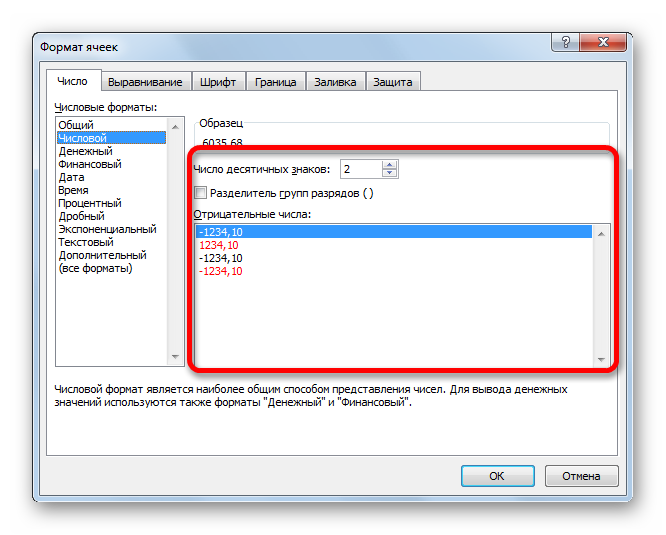
Ka ho beha sebopeho sa "Date", u ka khetha hore na letsatsi le tla hlahisoa joang skrineng. Parameter ea "Nako" e na le litlhophiso tse tšoanang. Ka ho tobetsa ntho ea "Lifomate Tsohle", o ka bona mefuta eohle e ka bang teng ea ho hlophisa data ka seleng.
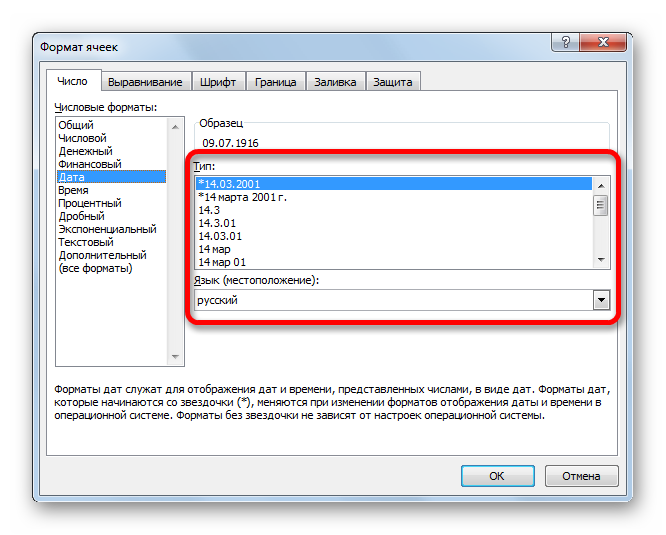

Ka ho ea karolong ea "Home" le ho atolosa lenane le fumanehang "Nomoro" thibela, u ka boela ua fetola sebopeho sa sele kapa mefuta e mengata ea lisele. Lenane lena le na le lifomate tsohle tse kholo.
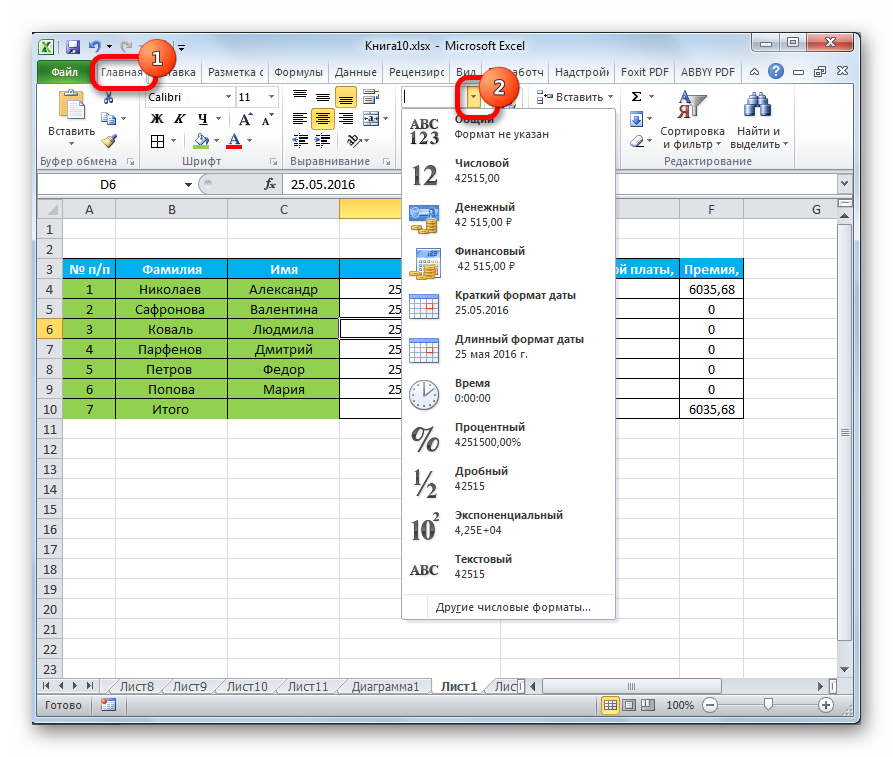
Ka ho tobetsa ntho "Liforomo tse ling tsa linomoro ..." fensetere e seng e ntse e tsejoa "Format of cell" e tla hlahisoa, moo o ka etsang litlhophiso tse qaqileng haholoanyane tsa sebopeho.
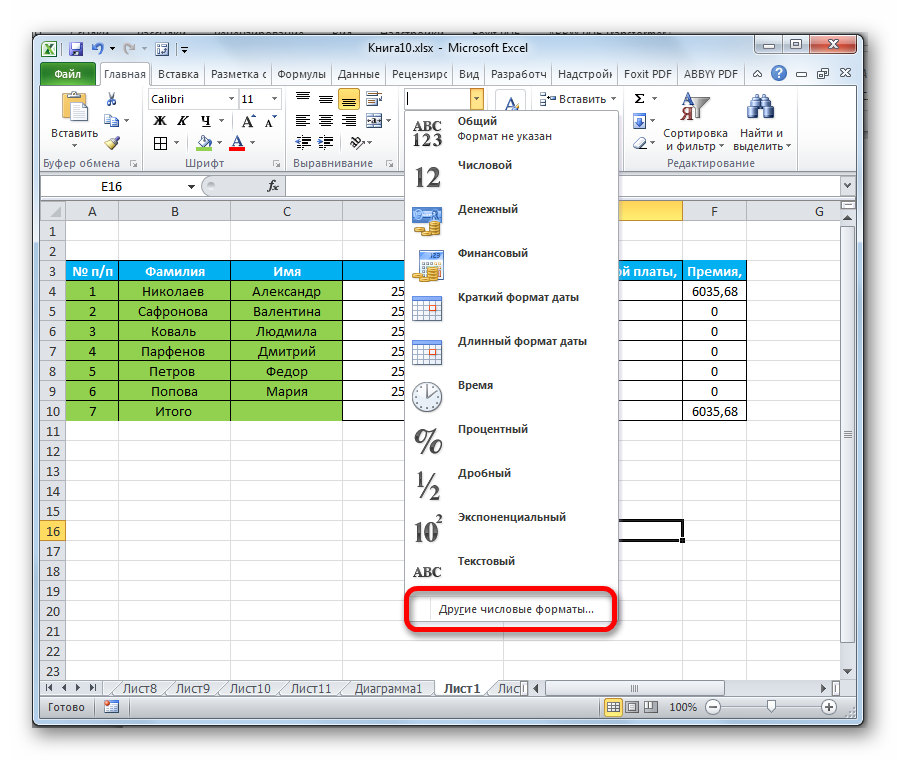
Ho tsamaisana le litaba
Ka ho ea lebokoseng la "Format Cells", ebe u ea karolong ea "Alignment", u ka etsa litlhophiso tse ling tse ngata ho etsa hore ponahalo ea poleiti e bonahale haholoanyane. Fesetere ena e na le palo e kholo ea litlhophiso. Ka ho hlahloba lebokose le haufi le parameter e le 'ngoe kapa e' ngoe, o ka kopanya lisele, oa phuthela mongolo ka mantsoe, hape o kenya ts'ebetsong khetho ea bophara bo itekanetseng.
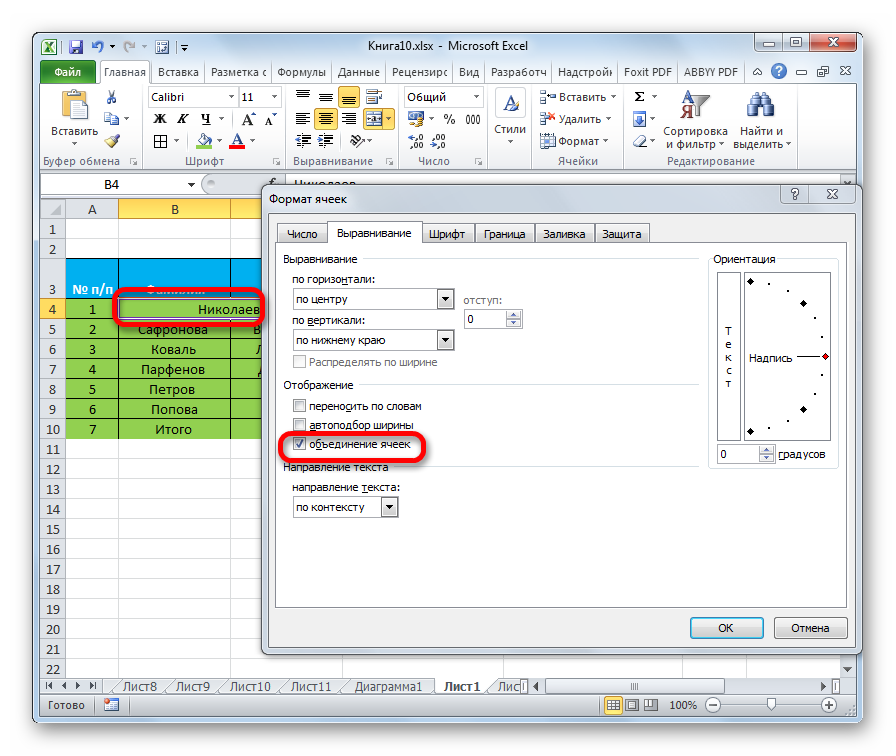
Ho phaella moo, karolong ena, o ka kenya tshebetsong sebaka sa mongolo ka hare ho sele. Ho na le khetho ea pontšo ea mongolo o otlolohileng le o otlolohileng.
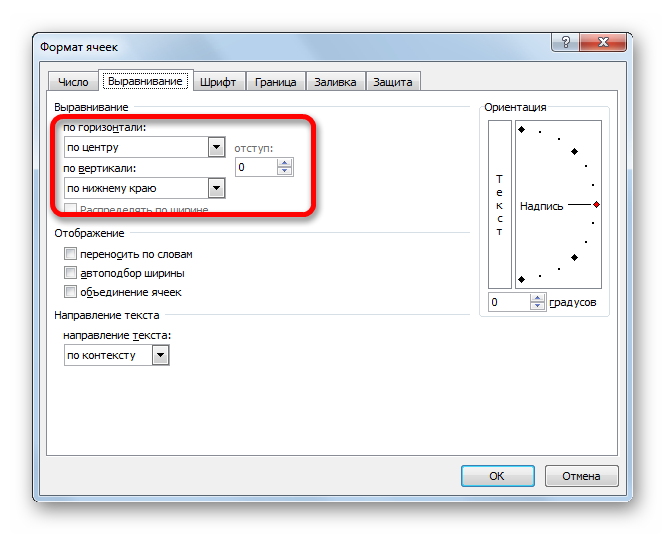
Karolong ea "Tloaelo", o ka fetola boemo ba tlhahisoleseling ea mongolo ka har'a sele.
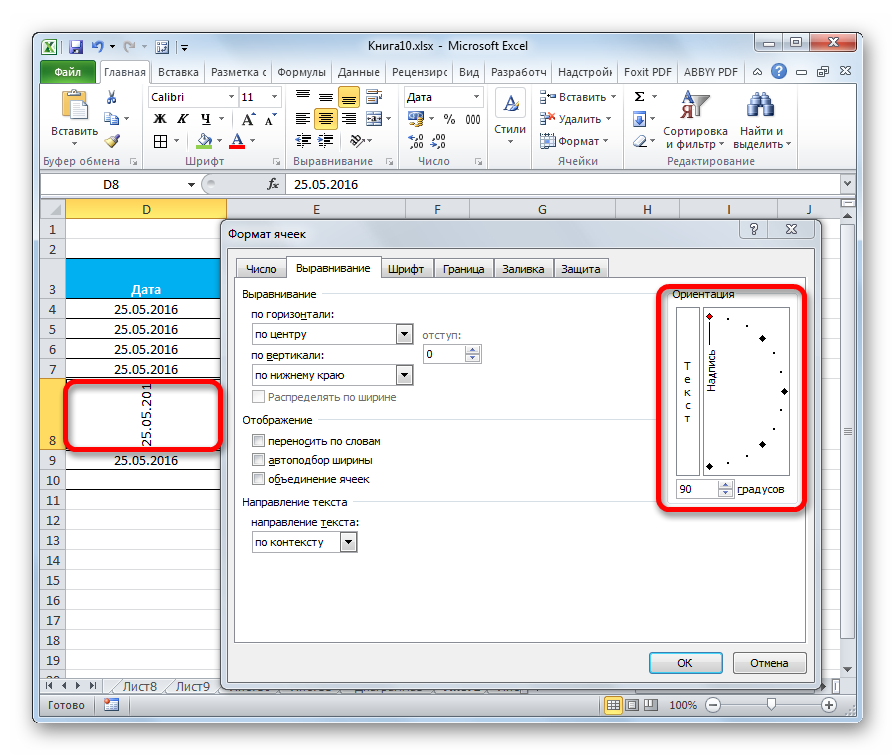
Karolong ea "Lehae" ho na le "block" ea lisebelisoa "Alignment". Mona, joalo ka fensetereng ea "Format Cells", ho na le litlhophiso tsa ho hokahanya ha data, empa ka mokhoa o fokolang haholoanyane.
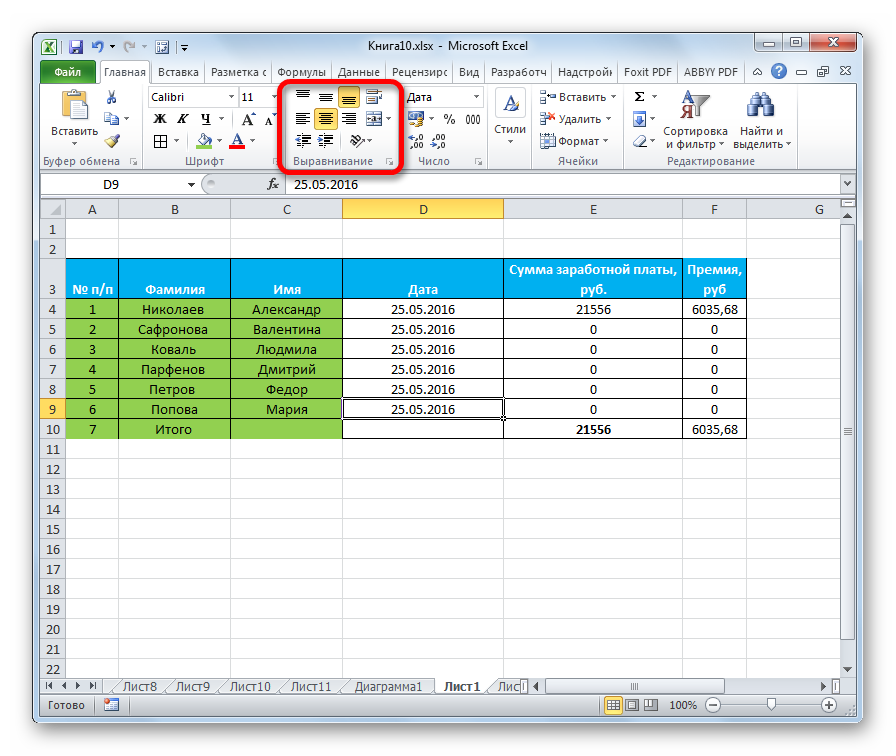
Tlhophiso ea mongolo
Karolo ea "Fonte" e u lumella ho etsa sete e kholo ea liketso ho hlophisa tlhahisoleseding e sele e khethiloeng kapa letoto la lisele. Mona o ka hlophisa tse latelang:
- mofuta;
- boholo;
- Mmala;
- setaele, jj.
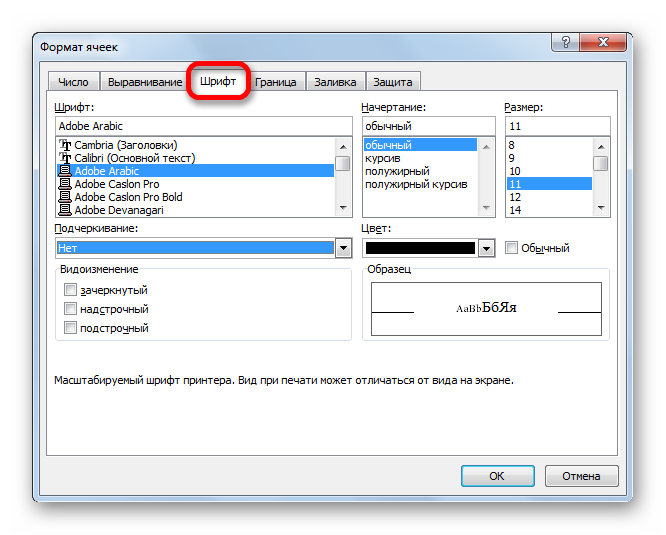
Letlapeng le khethehileng ho na le "font" ea lisebelisoa tse u lumellang hore u etse liphetoho tse tšoanang.
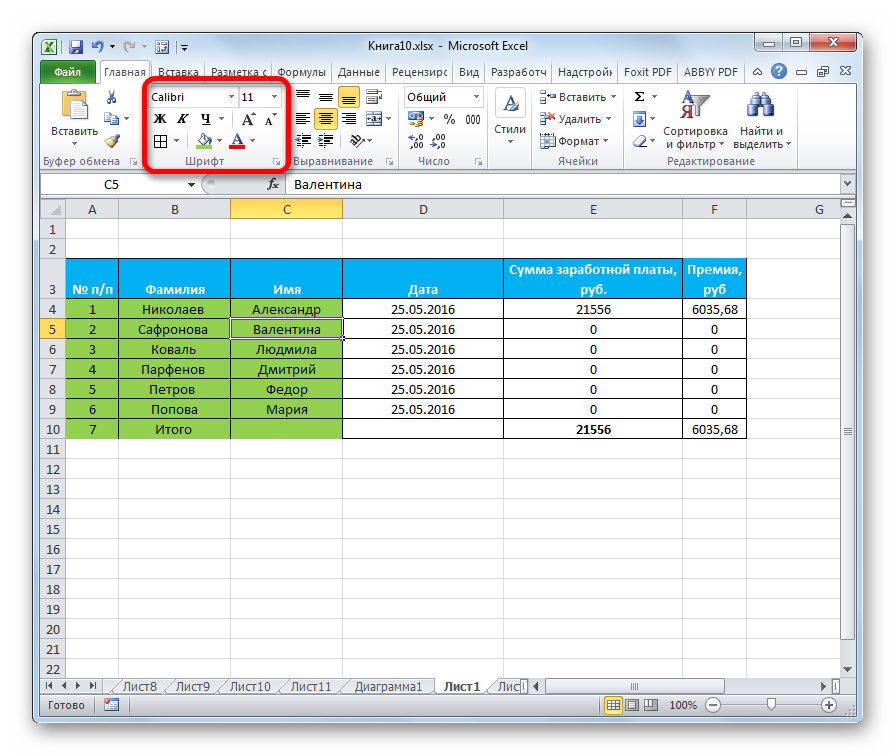
Meeli le mela
Karolong ea "Border" ea fensetere ea "Format Cells", o ka iketsetsa mefuta ea mela, hammoho le ho beha 'mala o lakatsehang. Mona u ka boela ua khetha mokhoa oa moeli: ka ntle kapa ka hare. Hoa khoneha ho tlosa moeli ka ho feletseng haeba ho sa hlokahale tafoleng.
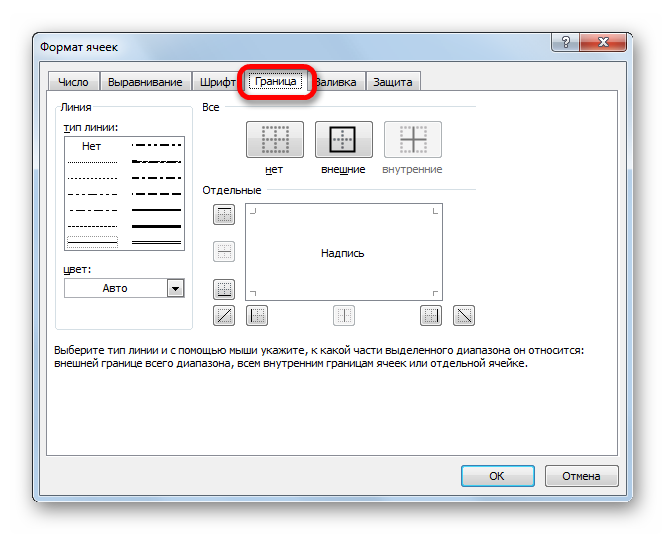
Ka bomalimabe, ha ho na lisebelisoa tsa ho hlophisa meeli ea tafole holim'a ribone e kaholimo, empa ho na le ntho e nyane e fumanehang ka har'a "Font".
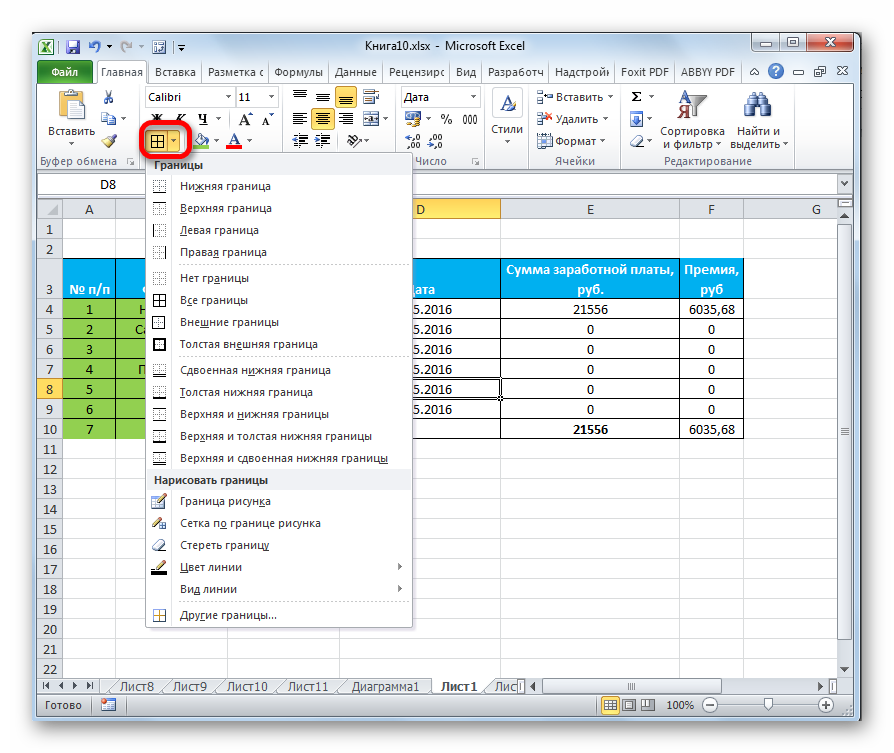
Ho tlatsa lisele
Karolong ea "Tlatsa" lebokoseng la "Format Cells", o ka fetola 'mala oa lisele tsa tafole. Ho na le monyetla o mong oa ho bonts'a lipaterone tse fapaneng.
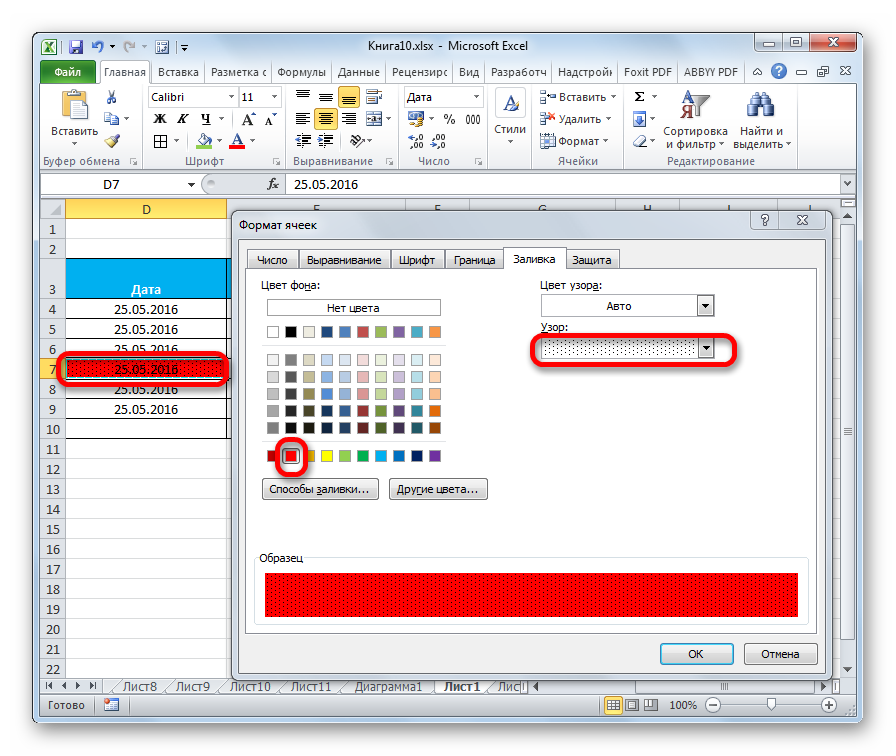
Joalo ka nthong e fetileng, ho na le konopo e le 'ngoe feela holim'a sesebelisoa, e fumanehang ka har'a "Font".
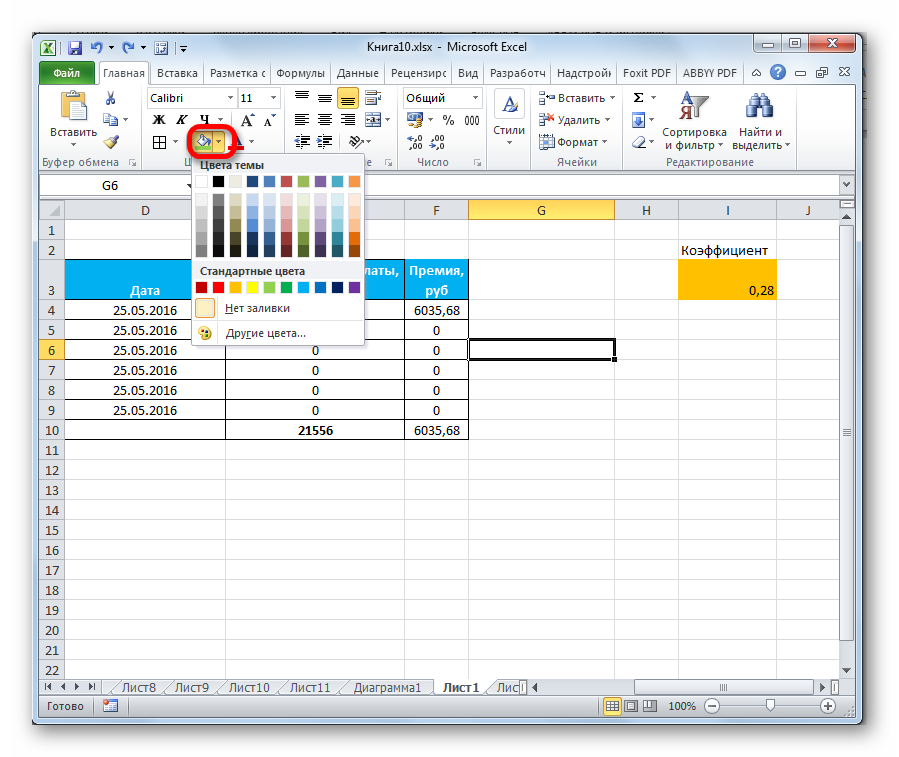
Hoa etsahala hore mosebelisi ha a na li-shades tse lekaneng tsa ho sebetsa ka tlhaiso-leseling ea tabular. Tabeng ena, o hloka ho ea karolong ea "Mebala e meng ..." ka konopo e teng "Font". Kamora ho tobetsa, ho tla hlaha fensetere e u lumellang ho khetha 'mala o fapaneng.
Mefuta ea lisele
U ke ke ua ipehela mokhoa oa sele feela, empa hape u khethe ho tse kopantsoeng le spreadsheet ka boeona. Laeborari ea litaele e pharalletse, kahoo mosebelisi e mong le e mong o tla khona ho ikhethela setaele se nepahetseng.
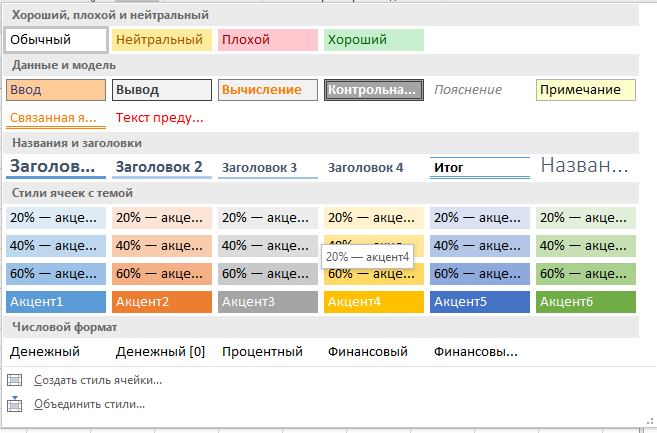
Tsamaea:
- Khetha lisele tse hlokahalang ho sebelisa mokhoa o feliloeng.
- Eya karolong ea "Home".
- Tobetsa "Setaele sa Lisele".
- Khetha mokhoa oo u o ratang haholo.
Tshireletso ea lintlha
Tshireletso e boetse ke ea sebakeng sa ho fometa. Fesetereng e tloaelehileng ea "Format Cells", ho na le karolo e bitsoang "Protection". Mona o ka seta likhetho tsa ts'ireletso tse tla thibela ho hlophisa mefuta e khethiloeng ea lisele. Hape mona o ka nolofalletsa ho pata liforomo.
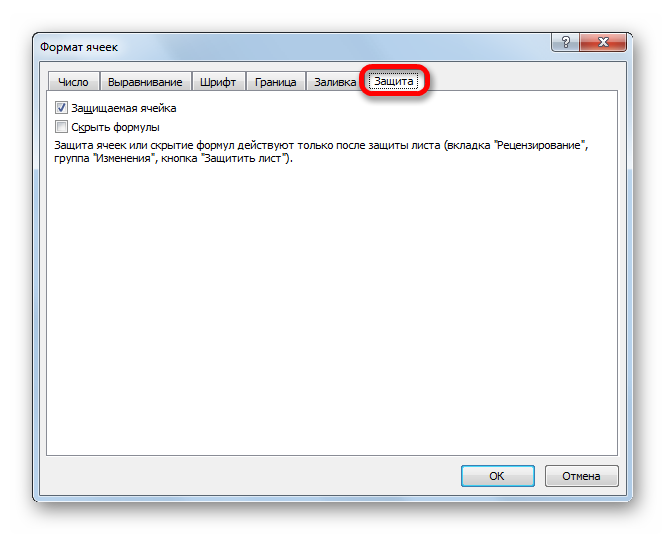
Riboneng ya disebediswa ya Karolo ya Lehae, ho boloko ba Disele, ho na le elemente ya Fomete e o dumellang ho etsa diphetoho tse tshwanang. Ka ho tobetsa "Format", skrine e tla bontša lethathamo leo karolo ea "Tshireletso" e leng teng. Ka ho tobetsa "Sireletsa lakane ...", u ka thibela ho hlophisa leqephe lohle la tokomane eo u e batlang.
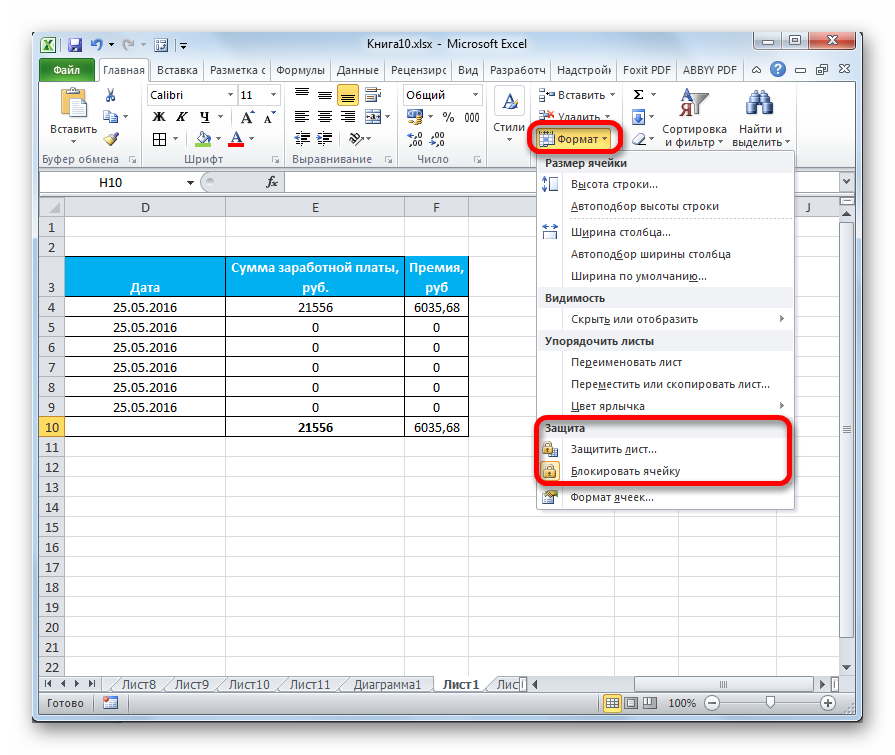
Lihlooho tsa litafole
Ho Excel spreadsheet, hammoho le lentsoe processor Word, u ka khetha sehlooho sa tokomane.
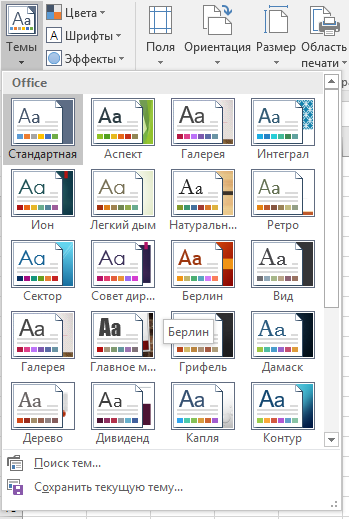
Tsamaea:
- Eya ho "Layout ea Leqephe" tab.
- Tobetsa ho karolo ea "Lihlooho".
- Khetha e 'ngoe ea lihlooho tse seng li entsoe.
Phetoho ho "Smart Table"
Tafole e "bohlale" ke mofuta o khethehileng oa ho fomata, ka mor'a moo sehlopha sa lisele se fumana thepa e itseng ea bohlokoa e etsang hore ho be bonolo ho sebetsa ka lintlha tse ngata. Ka mor'a ho sokoloha, mefuta e mengata ea lisele e nkoa ke lenaneo e le ntho e feletseng. Ho sebelisa ts'ebetso ena ho boloka basebelisi ho tsoa ho liforomo hape ka mor'a ho eketsa mela e mecha tafoleng. Ho phaella moo, tafole ea "Smart" e na le likonopo tse khethehileng lihloohong tse u lumellang ho sefa data. Mosebetsi o fana ka bokhoni ba ho penya hlooho ea tafole ka holimo ho lakane. Phetoho ho "Smart Table" e etsoa ka tsela e latelang:
- Khetha sebaka se hlokahalang bakeng sa ho hlophisa. Ho toolbar, khetha ntho ea "Styles" ebe o tobetsa "Format as Table".
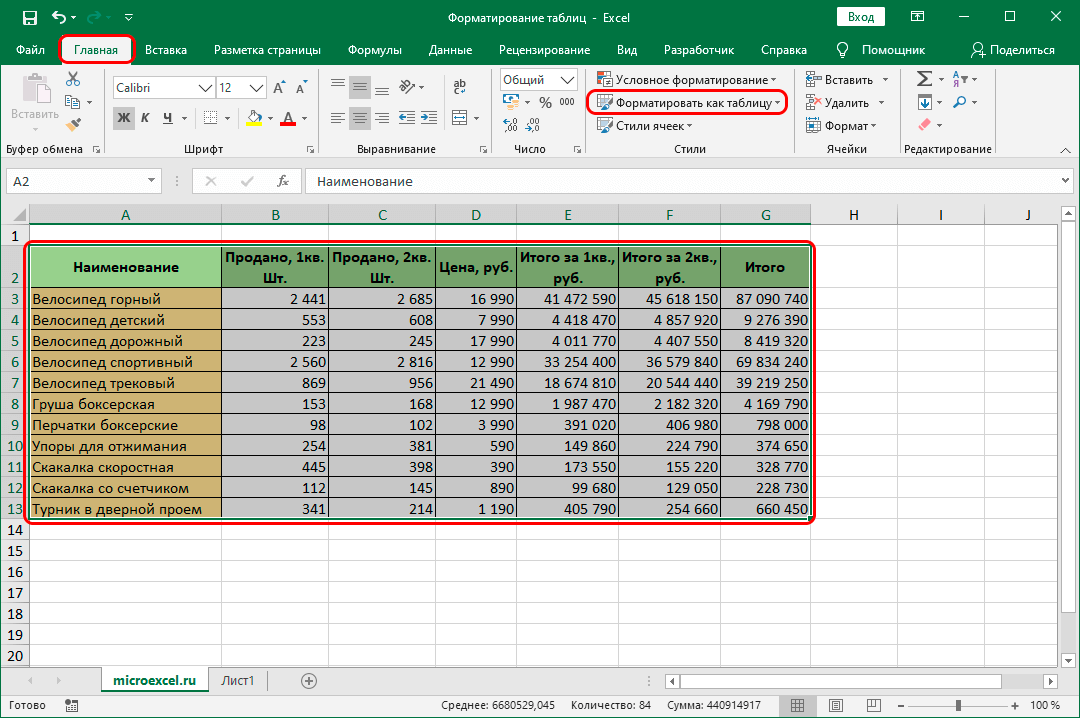
- Skrine e bonts'a lethathamo la mekhoa e seng e entsoe e nang le liparamente tse seng li setiloe. Tobetsa ho khetho eo u e ratang.
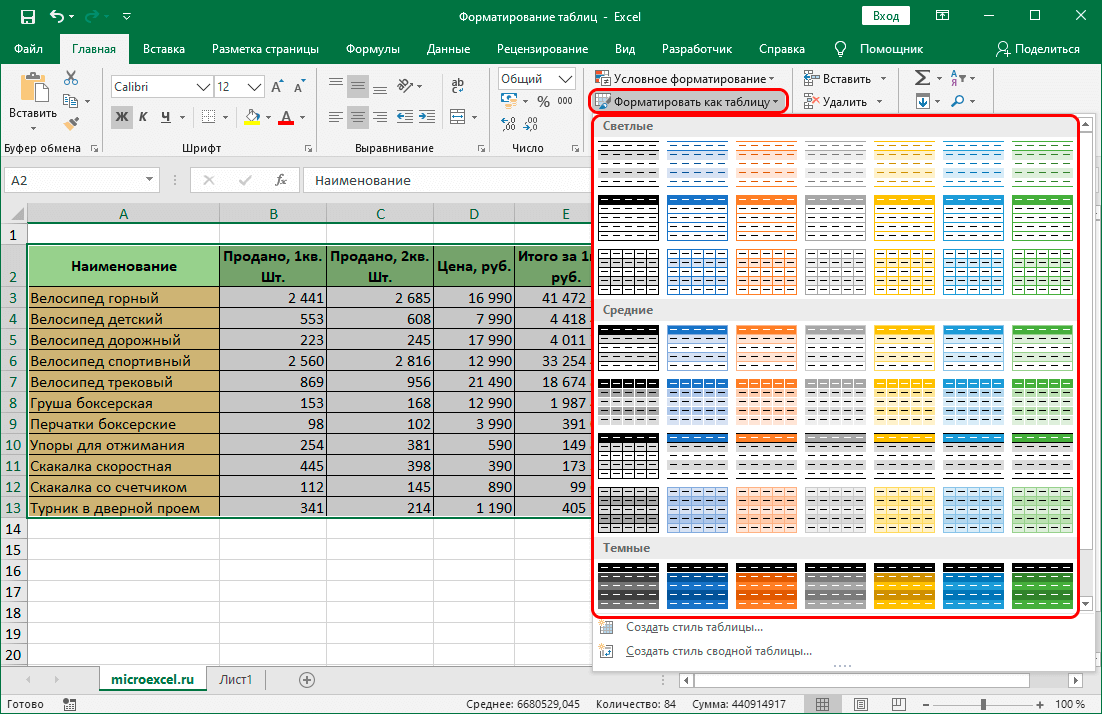
- Ho hlahile fensetere e thusang e nang le li-setting bakeng sa mefuta le pontšo ea lihlooho. Re beha li-parameter tsohle tse hlokahalang ebe re tobetsa konopo ea "OK".
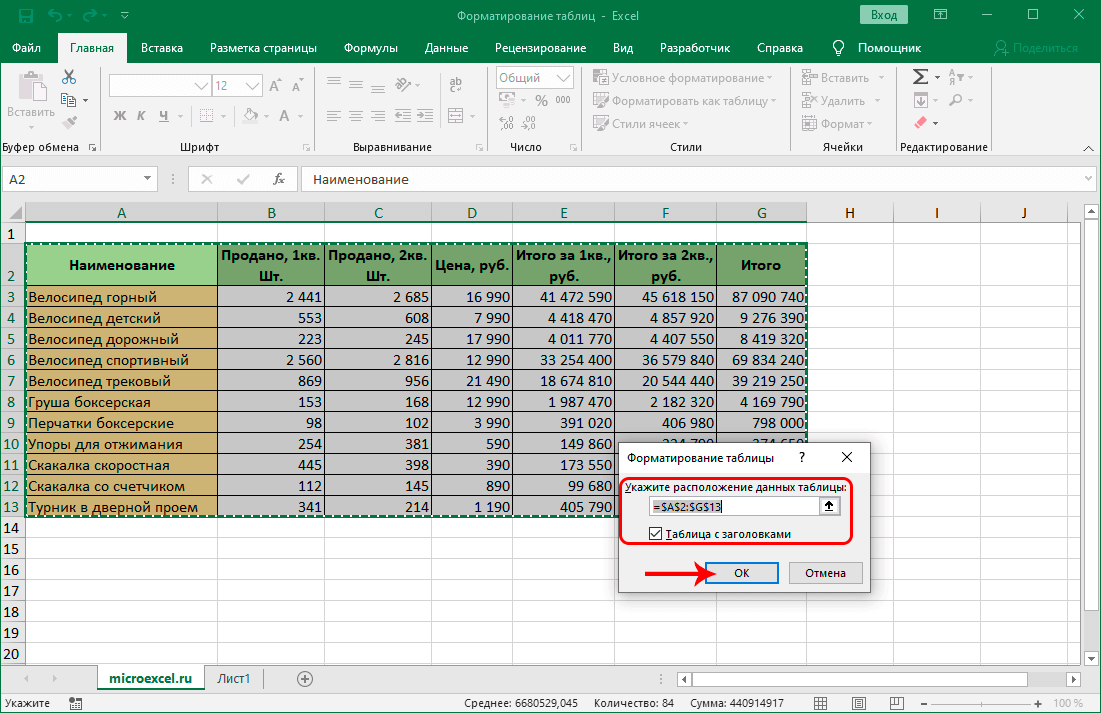
- Kamora ho etsa litlhophiso tsena, letlapa la rona le ile la fetoha Smart Table, e leng bonolo haholo ho sebetsa le eona.
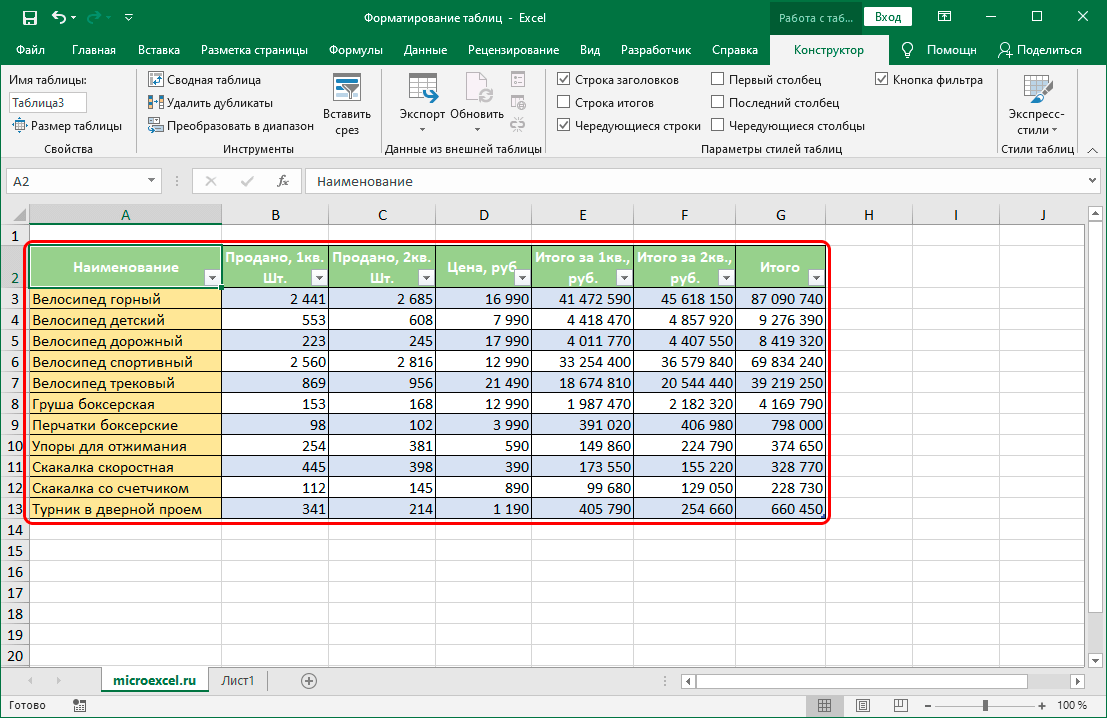
Tafole Formatting Mohlala
Ha re nke mohlala o bonolo oa mokhoa oa ho fomata tafole mohato ka mohato. Ka mohlala, re thehile tafole e kang ena:

Joale ha re tsoeleng pele tokisong ea eona e felletseng:
- Ha re qaleng ka sehlooho. Khetha mofuta oa A1 ... E1, 'me u tobetse ho "Merge le ho fallela bohareng." Ntho ena e fumaneha karolong ea "Formatting". Lisele lia kopanngoa 'me mongolo o ka hare o tsepamisitsoe bohareng. Beha fonte ho "Arial", boholo ho "16", "Bold", "Underlined", moriti oa fonte ho "Purple".
- Ha re tsoeleng pele ho fometa lihlooho tsa kholomo. Khetha lisele A2 le B2 ebe o tobetsa "Merge Cells". Re etsa liketso tse tšoanang le lisele tsa A7 le B7. Re beha lintlha tse latelang: fonte - "Arial Black", boholo - "12", ho lumellana - "Le letšehali", moriti oa fonte - "Purple".
- Re etsa khetho ea C2 ... E2, ha re ntse re tšoere "Ctrl", re khetha C7 ... E7. Mona re beha li-parameter tse latelang: fonte - "Arial Black", boholo - "8", ho lumellana - "Centered", 'mala oa fonte - "Purple".
- Ha re feteleng pele ho lokisa litaba. Re khetha matšoao a mantlha a tafole - tsena ke lisele tsa A3 ... E6 le A8 ... E8. Re beha litekanyo tse latelang: fonte - "Arial", "11", "Bold", "Centered", "Blue".
- Ikamahanya le lehlakore le letšehali B3 ... B6, hammoho le B8.
- Re pepesa 'mala o mofubelu ho A8 ... E8.
- Re khetha D3 … D6 ebe o tobetsa RMB. Tobetsa "Format Cells ...". Ka fensetere e hlahang, khetha mofuta oa data ea linomoro. Re etsa liketso tse tšoanang le sele D8 ebe re beha linomoro tse tharo ka mor'a ntlha ea decimal.
- Ha re tsoeleng pele ho fometa meeli. Re etsa khetho ea A8 ... E8 ebe o tobetsa "All Borders". Joale khetha "Thick Outer Border". Ka mor'a moo, re khetha A2 ... E2 hape re khetha "Moeli o ka ntle o teteaneng". Ka mokhoa o ts'oanang, re fomata A7 ... E7.
- Re etsa color setting. Khetha D3…D6 'me u fane ka 'mala o khanyang oa turquoise. Re etsa khetho ea D8 ebe re beha tint e mosehla e bobebe.
- Re tsoela pele ho kenya ts'ireletso ho tokomane. Re khetha cell D8, tobetsa ka ho le letona ho eona ebe o tobetsa "Format Cells". Mona re khetha ntho ea "Ts'ireletso" ebe re beha letšoao haufi le "Seleng e sirelelitsoeng".
- Re fetela ho menu e kholo ea processor ea spreadsheet ebe re ea karolong ea "Tšebeletso". Ebe re fallela "Ts'ireletso", moo re khethang ntho "Sireletsa Sheet". Ho beha phasewete ke karolo ea boikhethelo, empa u ka e beha haeba u lakatsa. Joale sele ena ha e khone ho hlophisoa.
Mohlaleng ona, re hlahlobile ka botlalo hore na o ka hlophisa tafole joang ka har'a spreadsheet mohato ka mohato. Sephetho sa ho fomata se shebahala tjena:

Joalokaha re bona, pontšo e fetohile haholo ho tloha ka ntle. Ponahalo ea hae e se e phutholohile ebile e shebahala hantle. Ka liketso tse ts'oanang, o ka fomata tafole efe kapa efe 'me oa beha tšireletso ho eona hore e se ke ea hlophisoa ka phoso. Mokhoa oa ho fometa ka letsoho o sebetsa hantle haholo ho feta ho sebelisa litaele tse boletsoeng esale pele, kaha u ka khona ho seta liparamente tse ikhethang bakeng sa mofuta ofe kapa ofe oa tafole.
fihlela qeto e
Sesebelisoa sa spreadsheet se na le palo e kholo ea litlhophiso tse u lumellang ho fomata data. Lenaneo le na le mekhoa e lokiselitsoeng e hahelletsoeng ka har'a mefuta e nang le likhetho tsa ho fometa, 'me ka fensetere ea "Format Cells", o ka kenya litlhophiso tsa hau ka letsoho.